Исправить количество подключений к этому компьютеру ограничено
Разное / / November 28, 2021
Если вы тоже сталкиваетесь с этой ошибкой, вам нужно выяснить, как ее решить. Если ваша система является частью домена, вам необходимо попросить контроллер домена поддержать это.
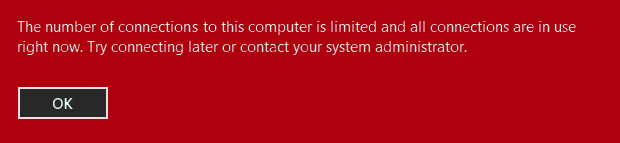
Если вы столкнулись с этой проблемой на изолированном компьютере (не в доменной системе), вам необходимо отключить сетевой кабель от машины. Отключив кабель, выключите Wi-Fi и перезагрузите машину. После перезапуска устройства подключите сетевой кабель и включите Wi-Fi. В большинстве случаев это решит проблему.
Исправить количество подключений к этому компьютеру ограничено
Что ж, прежде чем пытаться что-то сложное, это простое исправление может решить вашу проблему:
- Отсоедините сетевой кабель или выключите Wi-Fi.
- Перезагрузите компьютер
- Войдите в свой компьютер (не подключайте сетевой кабель прямо сейчас и не включайте Wi-Fi)
- Как только вы войдете в свой компьютер, подключите сетевой кабель или включите Wi-Fi.
Возможно, это сработало, но если проблема не исчезла, перейдите к следующему шагу.
1. Нажмите Windows Key + R и введите regedit в диалоговом окне «Выполнить», чтобы открыть редактор реестра. Нажмите Ok.

2. На левой панели редактора реестра перейдите сюда:
HKEY_CURRENT_USER \ Software \ Microsoft \ Windows \ CurrentVersion \ Настройки Интернета
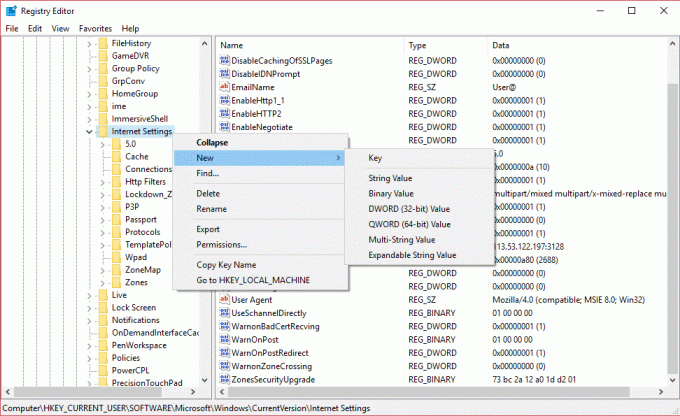
3. Двигаясь дальше, выделите ключ настроек Интернета и перейдите на его правую панель. Затем щелкните правой кнопкой мыши Настройки Интернета и выберите Новое -> DWORD Ценить. Назовите вновь созданный DWORD (REG_DWORD) как MaxConnectionsPer1_0Server. Точно так же создайте еще один DWORD реестра и назовите его MaxConnectionsPerServer. Теперь дважды щелкните любой из них.
4. Наконец, в поле «Изменить значение DWORD» выберите «Десятичное число как основание» и поместите значение «Значение» равным 10 (эквивалентно шестнадцатеричному основанию). Щелкните ОК. Аналогичным образом измените данные Value для другого DWORD и укажите для него такое же значение. Теперь закройте редактор реестра.
5. Перезагрузите компьютер, и после перезапуска системы вы обнаружите, что проблема больше не существует.
Рекомендуется для вас:
- Исправить кнопку "Нет установки" в Магазине Windows
- Выполните чистую загрузку в Windows
- Исправить ошибку обновления Windows 10 0x8000ffff
- Проводник Windows перестал работать [решено]
Вот и все у вас успешно исправитьКоличество подключений к этому компьютеру ограничено ошибка но если у вас все еще есть какие-либо вопросы относительно этого сообщения, не стесняйтесь задавать их в разделе комментариев.



